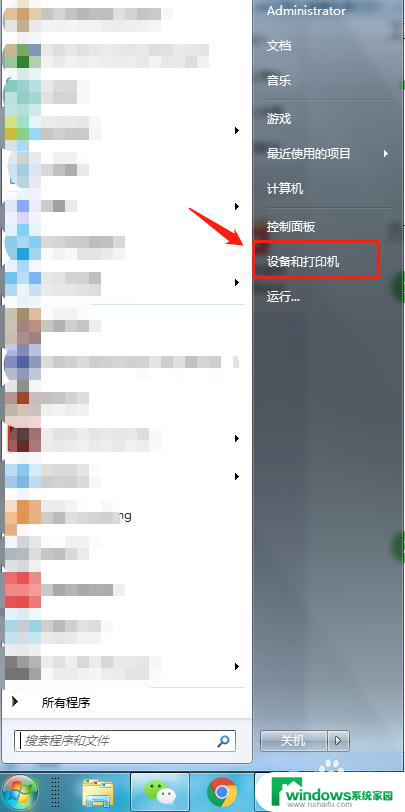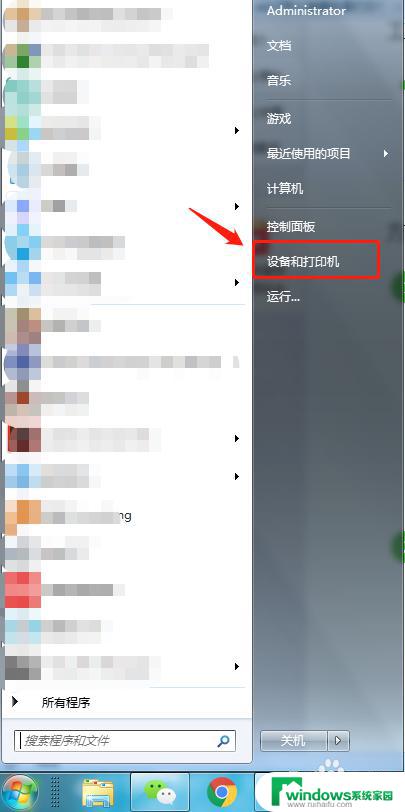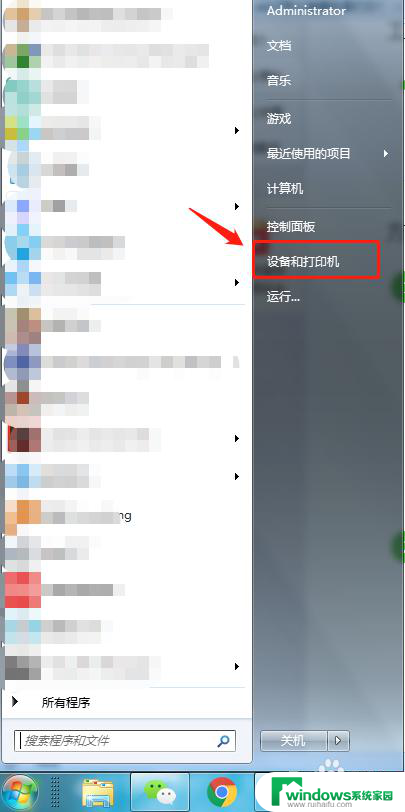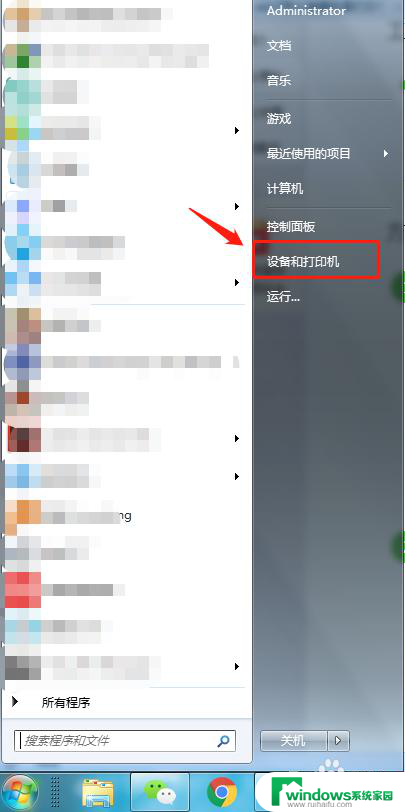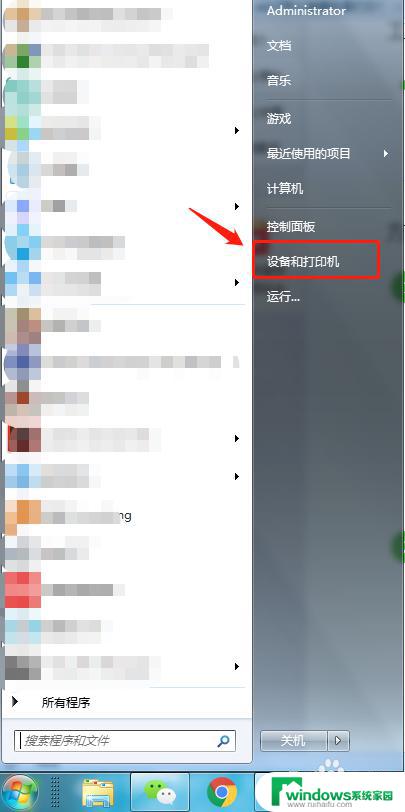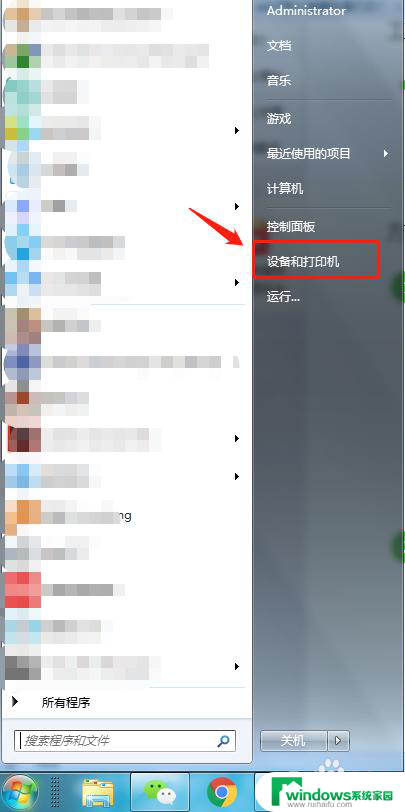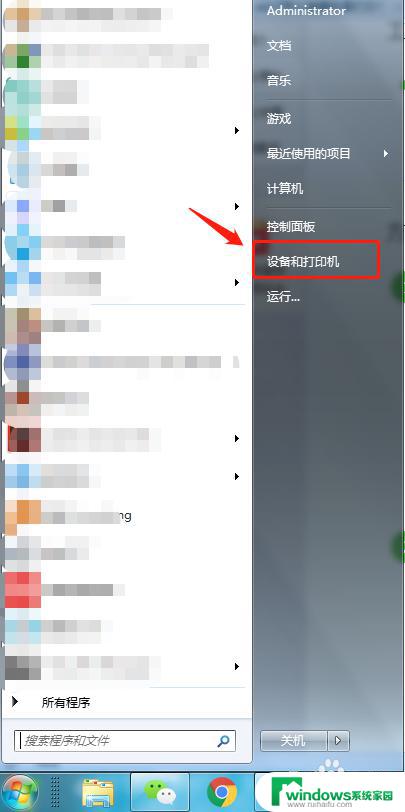xp怎么连接win7的共享打印机 xp如何连接win7共享打印机详细步骤
xp怎么连接win7的共享打印机?在如今的信息时代,打印机成为了我们工作和生活中必不可少的设备之一,而在不同的操作系统之间共享打印机,也成为了许多用户面临的问题。特别是对于使用Windows XP操作系统的用户来说,如何连接到Windows 7共享的打印机可能会让他们感到困惑。不用担心下面将详细介绍连接步骤,帮助XP用户顺利连接到Windows 7共享的打印机,实现打印需求的顺利进行。
具体步骤:
1.保证xp和win7在同一局域网内。然后在xp电脑中打开【运行】,输入win7电脑的ip地址。比如,我的办公室的win7电脑ip地址是192.168.0.131,所以在【运行】中输入 \\192.168.0.131 然后回车。
2.回车后,显示如下图警示信息。\\192.168.0.131 无法访问,您可能没有权限使用网络资源。请与这台服务器的管理员联系以查明您是否有访问权限。登录失败:禁用当前的账户。

3.这是什么原因呢?其实这是win7电脑禁用guest账户访问造成的。具体解决办法如下。在win7电脑上,单击【开始】。在【计算机】上右击——【管理】如下图。
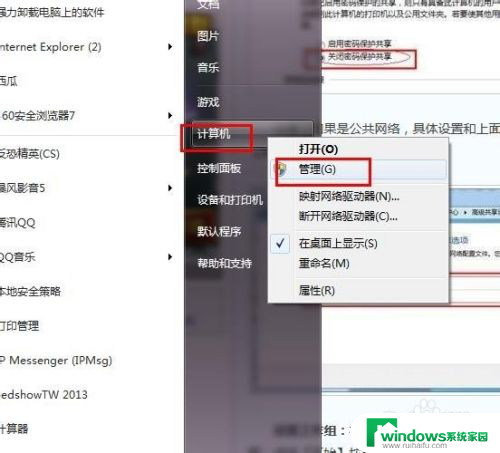
4.点击【本地用户和组】——【用户】,双击其中的【Guest】。如下图。
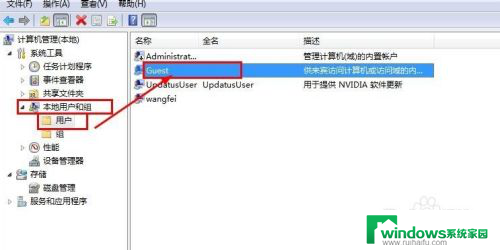
5.然后,将【账户已禁用】前面的勾勾去掉!单击【应用】——【确定】。即可生效。
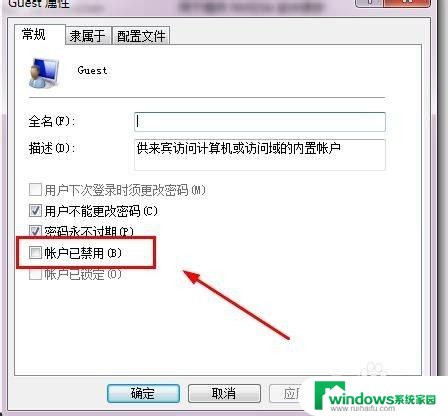
6.这下,再回到xp电脑上,仍然打开【运行】,【运行】中输入 \\192.168.0.131 然后回车。注意这里要输入您办公室电脑真实的ip地址。我只是举例子用我的win7 ip地址。

7.但是,发现老问题解决了,新问题涌现了。这时候提示:\\192.168.0.131 无法访问,您可能没有权限使用网络资源。请与这台服务器的管理员联系以查明您是否有访问权限。登录失败,未授予用户在此计算机上的请求登录类型。怎么解决?请接着往下看。

以上就是如何连接 Windows 7 共享打印机的全部内容,如果您还不清楚,请按照以上方法进行操作,希望能够帮助到大家。